Jak skonfigurować wysyłkę w WooCommerce?
Opublikowany: 2021-05-31W tym artykule ujawnimy niektóre z najlepszych sposobów, w jakie możesz się nauczyć Jak skonfigurować wysyłkę w WooCommerce . Wysyłka jest kluczowym aspektem większości przedsiębiorstw e-commerce. Odpowiednie opcje dostawy mogą określić, czy klienci sfinalizują zakup, czy zrezygnują i kupią gdzie indziej.
Jeśli prowadzisz sklep internetowy WooCommerce, możesz skorzystać z kilku rozwiązań dostawy – zupełnie nieszablonowo. Strefy wysyłki WooCommerce, rodzaje wysyłki, opcje wysyłki i stopnie wysyłki mogą być konfigurowane.
Jakie są ważne ustawienia wysyłki WooCommerce
Zobaczmy podstawową terminologię, która pozwoli Ci w pełni skorelować rzeczy przed rozpoczęciem podstawowych ustawień wysyłki.
- Stawki na żywo:
Stawki dostawy są synchronizowane z przewoźnikiem w czasie rzeczywistym (FedEx, USPS, UPS itp.). Opłata za dostawę jest oparta na pomiarach, takich jak rozmiar, odległość i waga. Koszty wysyłki są zatem wskazywane kupującemu na podstawie opłat przewoźnika.
Jeśli chcesz połączyć wybór z widocznością, stawka na żywo jest świetnym wyborem. Innymi słowy, klienci mogą wybierać spośród kilku opcji dostawy, takich jak szybkość i waga. W ten sposób ludzie mogą zobaczyć ceny wysyłki na żywo zgodnie z ich decyzją.
- Stawki tabeli:
Przy stawkach tabelowych sprzedawca tworzy zestaw reguł, które obliczają opłatę za wysyłkę. W przypadku zestawu reguł brane są pod uwagę różne parametry, takie jak ceny produktów, całkowite zamówienie, rozmiar i miejsca docelowe.
- Darmowa dostawa:
Opcja bezpłatnej dostawy jest dokładnie tym, co mówi: konsument nie musi nic płacić, aby kupić towar. W WooCommerce jest to zwykle spowodowane kuponami lub minimalnym wydatkiem klienta.
- Odbiór lokalny:
Wybierz lokalną metodę odbioru, jeśli chcesz, aby klienci odwiedzali Twój sklep i kupowali towary.
- Strefy wysyłki:
Strefa wysyłki to lokalizacja geograficzna, zgodnie z WooCommerce, do której wysyłasz rzeczy. Możesz przejść do obszarów i kodów pocztowych konkretnie lub zachować je bardziej ogólne. Klienci muszą tylko wiedzieć, czy ich adres i powiązany region są dostępne dla towarów.
Uwaga: Tylko jedna strefa pokrywa się z każdym klientem.
Dobrze, teraz znasz wszystkie niezbędne warunki wysyłki WooCommerce. Zbadamy teraz, w jaki sposób wysyłka WooCommerce może być praktyczna i skonfigurowana w Twoim biznesie online.
Dowiedz się, jak skonfigurować wysyłkę w WooCommerce
Takie systemy wysyłkowe, takie jak wysyłka ryczałtowa, wykorzystują klasy wysyłkowe do grupowania produktów identycznych typów i naliczania różnych cen dla różnych kategorii towarów.
Łatwo jest tworzyć różne stawki ryczałtowe dla różnych kategorii produktów, takich jak towary wielkogabarytowe i małe, przy użyciu grup wysyłkowych i stawek ryczałtowych. Oto kroki, które musisz wykonać, aby skonfigurować wysyłkę w WooCommerce .
Krok 1: Skonfiguruj strefę wysyłki
WooCommerce zajmuje się wysyłką, prosząc o skonfigurowanie strefy wysyłki, metody wysyłki dla tego obszaru i określenie, jakie opłaty pobiera każda forma wysyłki. Można również zdefiniować dodatkowe parametry, takie jak to, czy chcesz uwzględnić określone klasy wysyłkowe lub wymagania dotyczące bezpłatnej wysyłki.
Oto kroki, które musisz wykonać:
- Przejdź do WooCommerce >> Ustawienia .
- Teraz wybierz zakładkę Wysyłka .
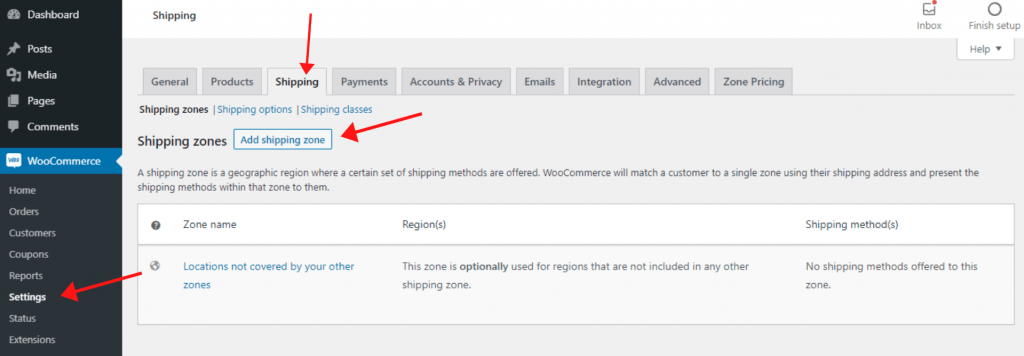
Tutaj znajdziesz wszystkie wbudowane ustawienia wysyłki WooCommerce .
- Wybierz przycisk Dodaj strefę wysyłki w zakładce Strefy wysyłki .
Strefa wysyłki to Twój obszar geograficzny. Umożliwia to łączenie określonych sposobów wysyłki i opłat za obszar. Na przykład cena wysyłki do wszystkich konsumentów w USA może być niższa, podczas gdy koszt dla klientów kanadyjskich może wzrosnąć.
- W celach osobistych wybierz nazwę Strefy .
- Wybierz również region strefy .
W tym przykładzie wybraliśmy Kanadę i Stany Zjednoczone.

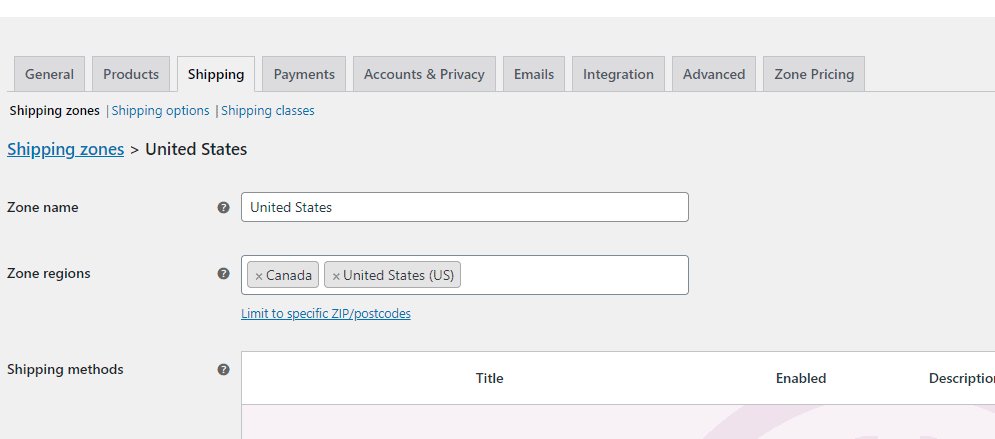
- Po zdefiniowaniu strefy wysyłki poszukaj opcji Dodaj metodę wysyłki na dole strony.
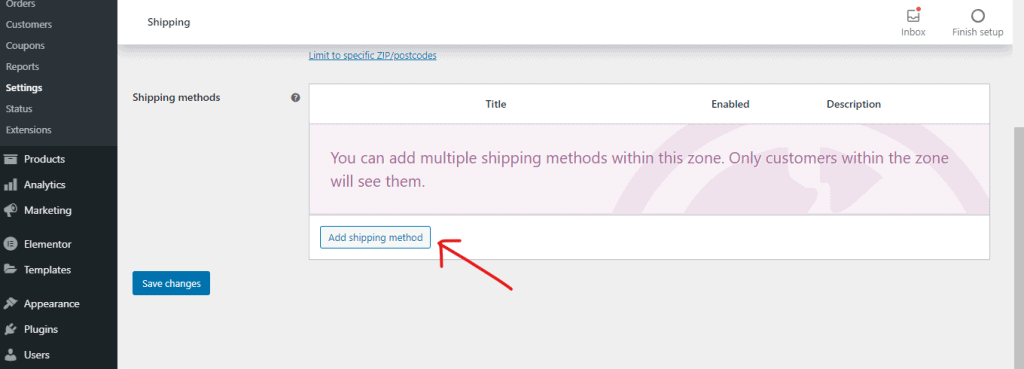
Domyślne metody wysyłki:
- Ryczałt
- Darmowa dostawa
- Odbiór lokalny
Wybierz jeden z trzech sposobów wysyłki. Zazwyczaj stawka ryczałtowa jest przyzwoitym punktem wyjścia dla osób, które osiągają określony przedział cenowy z być może opcją bezpłatnej dostawy.
- Aby zapisać i kontynuować, kliknij Dodaj metodę wysyłki.
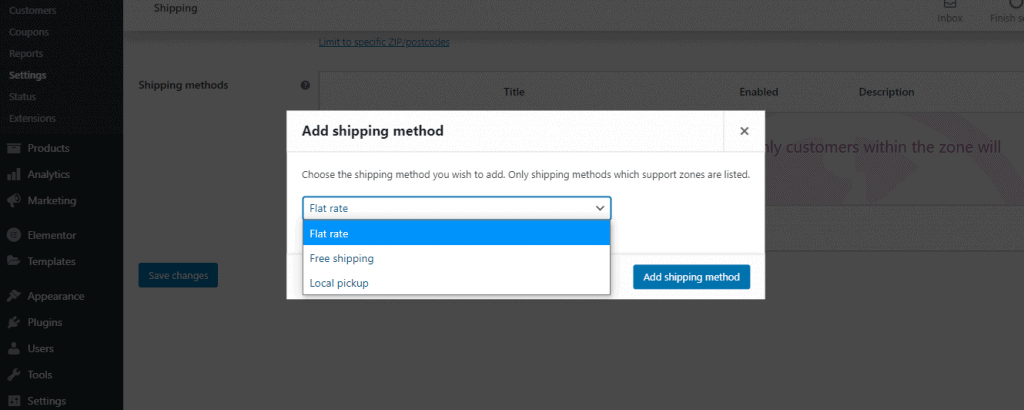
- Kliknij ponownie Dodaj metodę wysyłki, aby dodać kolejną metodę.

- Musisz wrócić do tej listy metod wysyłki i kliknąć Edytuj dla każdej metody wysyłki.
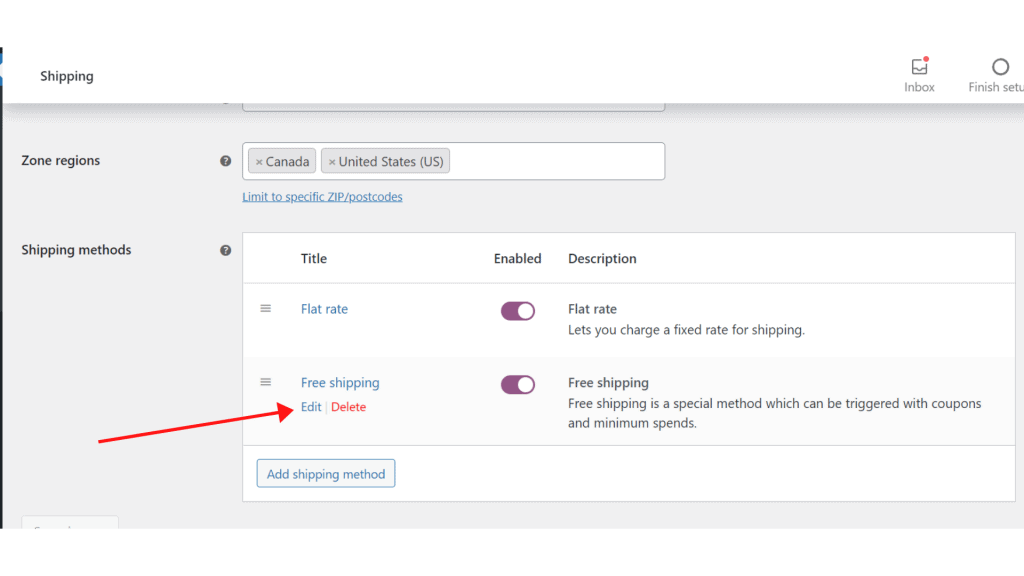
Woo Commerce dodatkowo udostępnia opcje tworzenia opłat za wysyłkę w zależności od ilości i wartości procentowych.
- Każdy sposób wysyłki ma swoją konfigurację. Jeśli klikniesz opcję Edytuj , pojawi się pytanie, kiedy włączyć bezpłatną wysyłkę klienta.
- Pamiętaj, aby zapisać zmiany .

- Aby zakończyć procedurę, musisz określić jeszcze kilka parametrów. Wybierz Wysyłka >> Opcje wysyłki z menu rozwijanego.
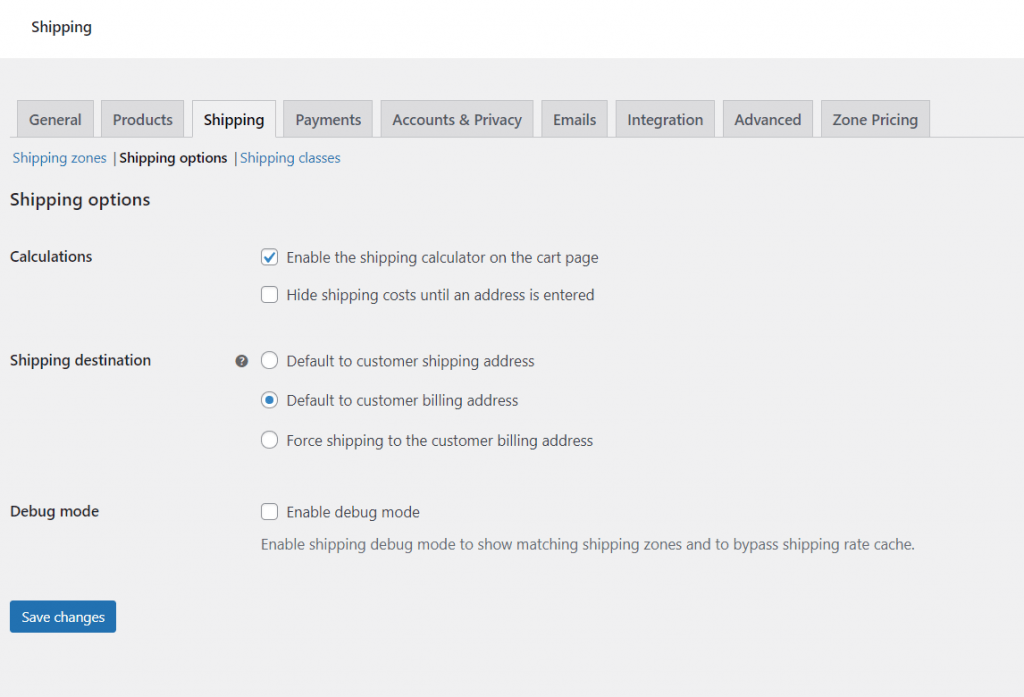
- Pamiętaj, aby włączyć kalkulator kosztów wysyłki na stronie koszyka .
- Na koniec kliknij Zapisz zmiany .
Krok 2: Dodawanie klasy wysyłkowej
Przede wszystkim upewnij się, że pomyślnie zainstalowałeś WooCommerce na swojej stronie WordPress.
- Przejdź do WooCommerce >> Ustawienia
- Kliknij zakładkę Wysyłka
- Następnie kliknij opcję Klasa wysyłkowa
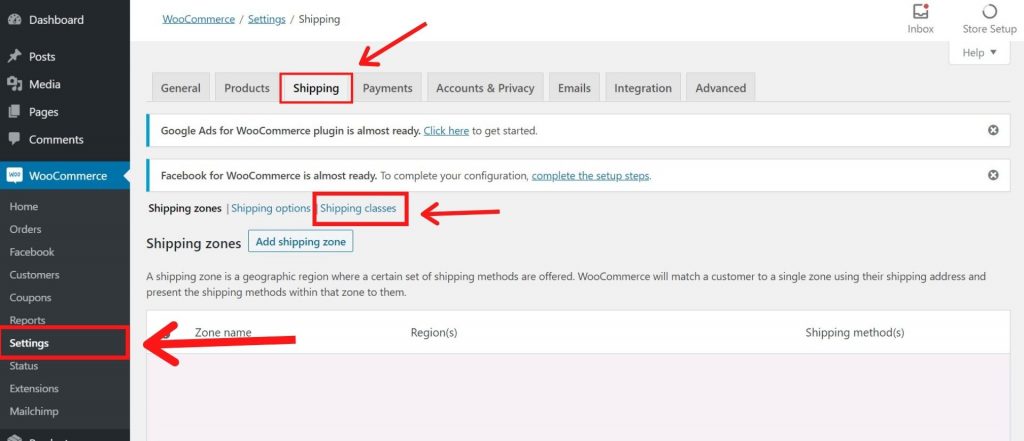
Proszę podać tę samą klasę wysyłki i mieć ślimak. Zostanie on wypełniony automatycznie, gdy pozostawisz pełny szczegół. Zalecamy również dodanie opisu, aby ułatwić zrozumienie klasy, przede wszystkim w przypadku wygenerowania kilku klas wysyłkowych.
Dla każdej wysyłki klasa powtarza proces w Twoim sklepie. Pozwól nam teraz zacząć stosować Twoje produkty w tej klasie wysyłki.
Krok 2: Dodawanie produktów do klas wysyłkowych
Nadszedł czas, aby przedstawić niektóre produkty, teraz, gdy opracowałeś klasę wysyłkową. Przejdź do zakładki Wysyłka na jednym ze swoich produktów i wybierz swoją klasę wysyłkową z rozwijanej listy, aby dodać do niej klasę wysyłkową.

Możesz łatwo dodać produkt za pomocą „Klasy wysyłki” a następnie kliknąć w „Dodaj klasy wysyłkowe”
Na koniec możesz wybrać nazwę klasy wysyłkowej, ślimak i opis w celach informacyjnych.
Podsumować
Gratulacje, w końcu nauczyłeś się , jak skonfigurować wysyłkę w WooCommerce . Co więcej, niektórzy odwiedzający pytali nas również o tym, jak skonfigurować wysyłkę ryczałtową w WooCommerce . Sprawdź dedykowany artykuł na ten temat.
Jeśli podobał Ci się ten post, zasubskrybuj nasze samouczki wideo WordPress na kanale YouTube . Pamiętaj, aby śledzić nas również na Twitterze i Pintereście.
Przyjmujemy wszelkie sugestie zwiedzających, bo to zawsze motywuje nas do doskonalenia. Zapraszam do komentowania poniżej.
